Wie man P&ID in AutoCAD zeichnet
AI erstellte Infografiken – eine visuelle Möglichkeit, dem Publikum Ideen auf ansprechende Weise zu präsentieren.
Sehen Sie, wie AI Wunder bei der Erstellung von Infografiken bewirkt.
1. Einleitung
P&ID-Diagramm ist ein Akronym für Piping and Instrument Diagram; es ist auch als Prozess- und Instrumentierungsdiagramm bekannt. Das Rohrleitungs- und Instrumentierungsdiagramm (P&ID) ist ein detailliertes Diagramm, das in der Prozessindustrie für Rohrleitungen und Ausrüstungen im Prozessfluss verwendet wird und auch die Instrumentierung und Steuergeräte umfasst.
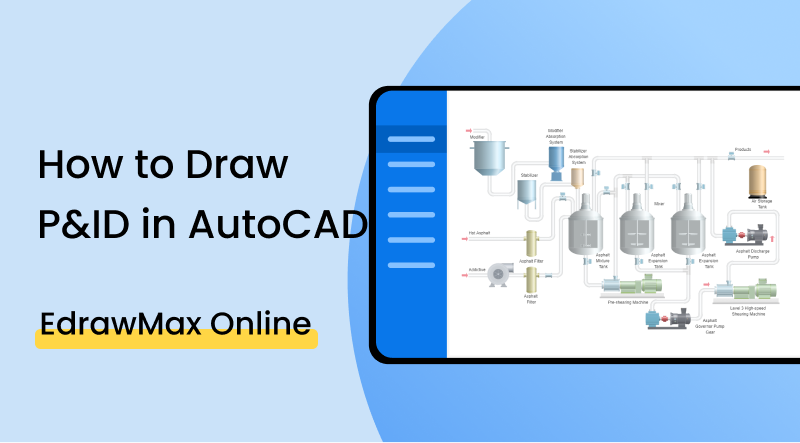
2. Wie erstellt man ein P&ID-Diagramm in Autocad?
P&ID steht für Process and Instrumentation Diagram (Prozess- und Instrumentierungsdiagramm) und zeigt die Rohrleitungen und andere damit verbundene Elemente für den Prozessfluss. Autocad P&ID zeigt eine detaillierte grafische Darstellung des komplexen Prozesssystems, einschließlich der Rohrleitungen, Ventile, Instrumente, Geräte und anderer Prozesskomponenten im System. In Autocad können P&ID-Diagramme mit einer Vielzahl von verfügbaren Symbolen erstellt werden. Es handelt sich um ein technisches Diagramm, für das in der Regel Verfahrensingenieure verantwortlich sind.
1. Verwendungszwecke von P&ID
- P&id-Diagramme werden in der Planungs- und Bauphase verschiedener Anlagen in der Industrie verwendet. Dieses Schema stellt eine Karte für den Entwurf dar und dient später als Blaupause für die Wartung und Änderung des Prozesses.
- Sie hilft beim Betrieb der Anlage.
- Außerdem unterstützt es Maschinenbautechniker und Sicherheitspersonal bei Audits und Sicherheitsüberprüfungen.
- Autocad p&id-Diagramme sind ordnungsgemäß aufgebaut und können als kontrolliertes Dokument in verschiedenen Phasen des Projekts verwendet werden
2. Stufen der Erstellung eines P&ID-Diagramms in AutoCAD
Die AutoCAD P&ID-Software bietet einen Rahmen für die Erstellung schematischer Rohrleitungs- und Instrumentierungsdiagramme, die später im selben Programm geändert und verwaltet werden können. Mit AutoCAD Plant 3D können auch 3D-Modelle hinzugefügt werden, einschließlich Rohrleitungen, Ausrüstungen, Stützkonstruktionen, Erzeugung von isometrischen und orthografischen Zeichnungen.
Die Erstellung von AutoCAD P&ID-Diagrammen ist ein unkomplizierter Prozess mit wenigen Schritten.
- Vor dem Zeichnen von AutoCAD p&id-Diagrammen müssen Sie entscheiden, welche Blöcke Sie verwenden wollen. Also, öffnen Sie das neue Dokument und zeichnen Sie die Blöcke der Geräte oder Instrumente, die im Entwurf benötigt werden.
- Verbinden Sie die Blöcke mit einer Linie entsprechend der Reihenfolge.
- Es ist wichtig, die einzelnen Linienabschnitte zu benennen, um die Zuordnung zu erleichtern. Es empfiehlt sich, bei der Benennung des Leitungsabschnitts die Größe, die Seriennummer und das Baumaterial zu verwenden.
- Nennen Sie auch jedes Gerät und jedes Instrument, das sinnvoll ist und einer Konvention folgt.
- Strom-, Druckluft- und Hydraulikleitungen sollten durch verschiedene Arten von gestrichelten Linien dargestellt und benannt werden.
- Klicken Sie auf die[Schematic] tab > [Insert Components] panel > [Insert P&ID Components].
- Um Geräte hinzuzufügen, müssen Sie in der[Komponenten einfügen] > [Rohrleitungs- und Instrumentierungssymbole], klicken Sie auf Ausrüstung.
- Die Schritte des Einsetzens nach Bedarf wiederholen.
Wie kann ich ein P&ID-Diagramm in EdrawMax Online erstellen?
EdrawMax Online ist ein Zeichenprogramm, das online und als Software-Download verfügbar ist. Es ist ein umfassendes Programm mit gut ausgestatteten Symbol- und Vorlagenbibliotheken für die Erstellung von R&I-Diagrammen und über 280 anderen Zeichnungsarten. Hier ist die einfache Methode zur Erstellung von P&ID-Diagrammen in EdrawMax Online.
Möchten Sie ein Dokument von Grund auf neu erstellen, dann;
1. Melden Sie sich bei Ihrem Konto an und gehen Sie zu https://www.edrawmax.com/online/de/. Navigieren Sie zu [Neu] > [Industrieller Prozess] > [Prozess-P&ID]. Nachdem Sie auf den Namen des Diagramms geklickt haben, sehen Sie eine leere Leinwand mit Symbolen auf der linken Seite. Nutzen Sie Drag-and-Drop-Aktionen, um Ihr gewünschtes Diagramm zu erstellen.
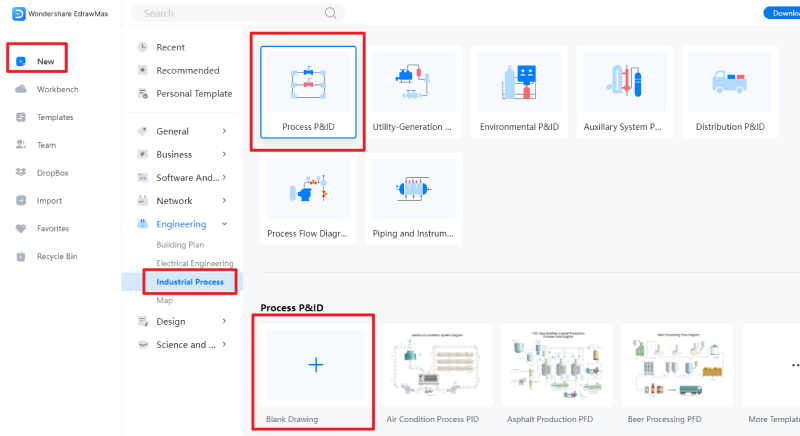
Um die Arbeit noch einfacher zu machen, können Sie eine passende Vorlage aus der Bibliothek auswählen und sie nach Ihren Wünschen anpassen.
2. Gehen Sie zur Vorlagengalerie und suchen Sie nach p&id. Klicken Sie oben auf die Schaltfläche "Sofort verwenden" und öffnen Sie die Vorlage, um sie anzupassen und zu ändern.
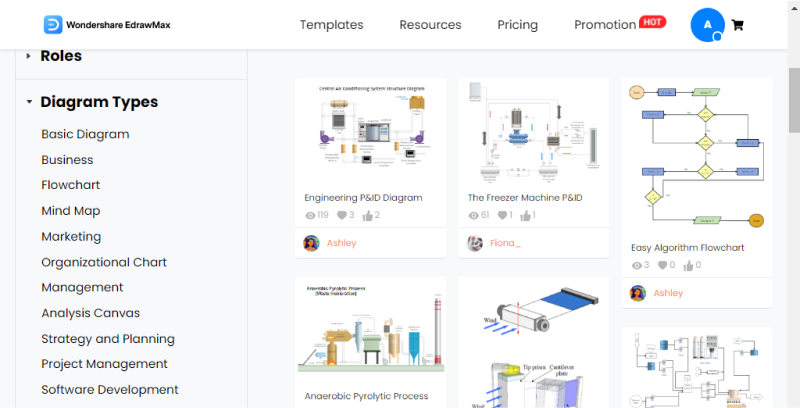
Benutzen Sie Symbole, Icons und mit Linien verbundene Objekte, um Ihr gewünschtes Diagramm zu entwerfen.
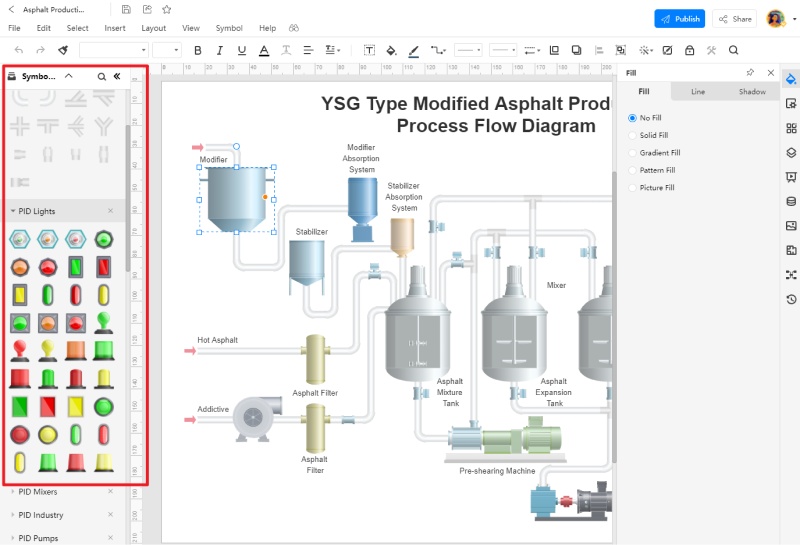
Speichern Sie Ihr Dokument. Sie können es im .eddx-Format von EdrawMax herunterladen. Mit diesem Programm können Sie Ihr Dokument auch in verschiedene bekannte Formate wie PDF, JPEG, Visio, Powerpoint und andere exportieren.
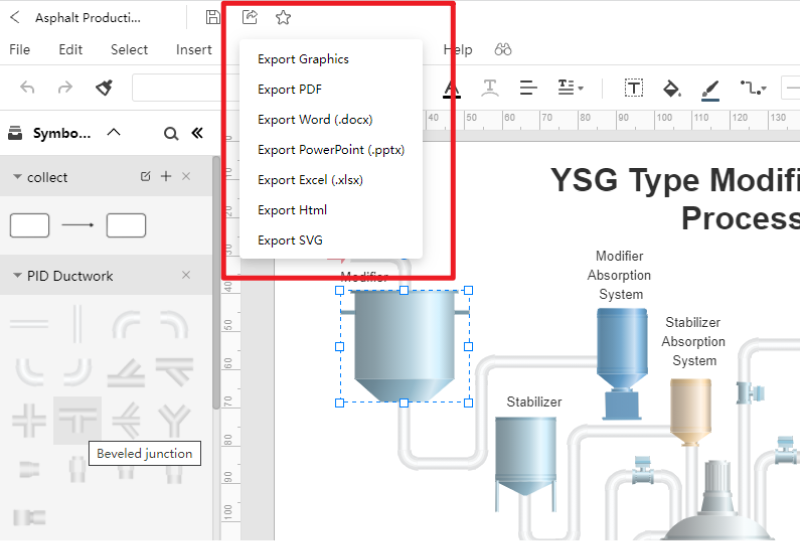
4. Vorlagen für P&ID-Diagramme
Das Zeichnen von R&I-Diagrammen kann ein komplexer Prozess sein; mit den richtigen Werkzeugen und Fähigkeiten können Sie diesen Prozess jedoch vereinfachen. Nachstehend finden Sie einige Beispiele für P&ID-Diagramme als weitere Referenz.
Beispiel 1: Technisches P&ID-Diagramm
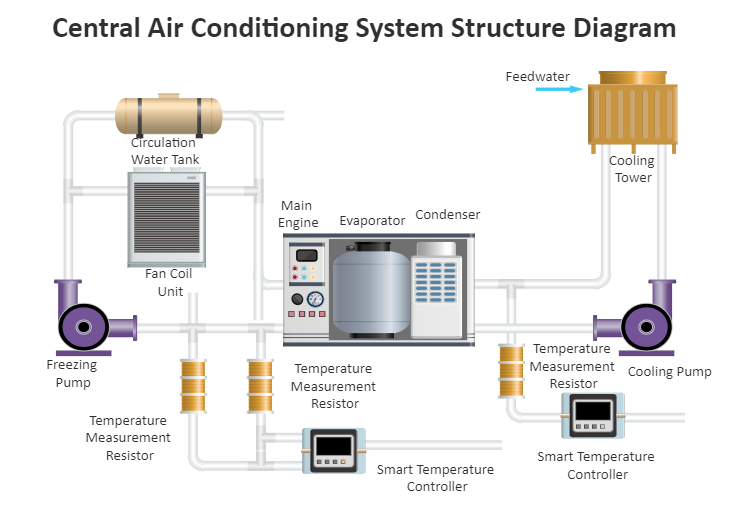 Quelle: EdrawMax Online
Quelle: EdrawMax Online
Dieses P&ID-Diagramm stellt ein zentrales Klimatisierungssystem mit Geräten, Anschlüssen und Prozessbeschreibung dar. Diese Diagramme sind bei der Planung und Installation hilfreich und unterstützen das System während seiner gesamten Lebensdauer. Da die meisten Geräte und Details dieser Anlage verborgen sind, können mit diesem Diagramm Defekte und Fehler für eine schnelle Reparatur und Wartung identifiziert werden.
Beispiel 2: Das P&ID der Gefriermaschine
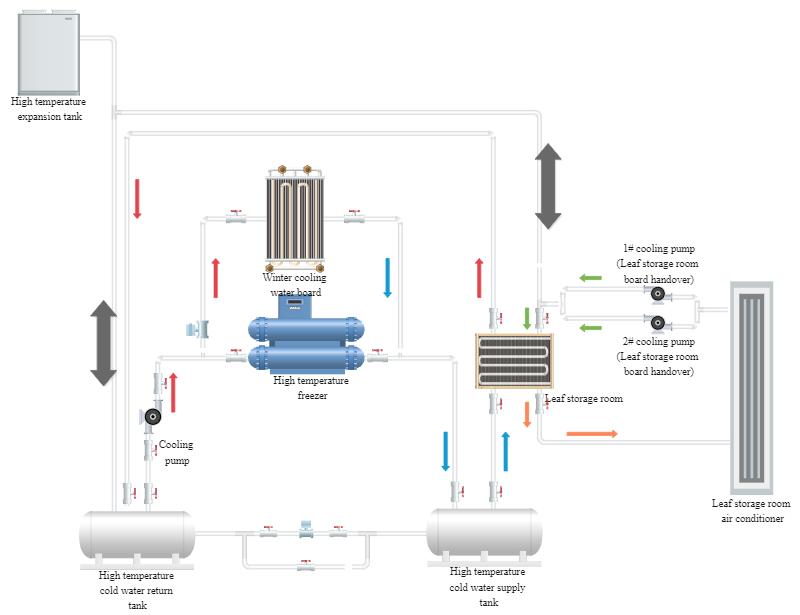 Quelle: EdrawMax Online
Quelle: EdrawMax Online
Der Schaltplan des Kühlschranks enthält alle Geräte, einschließlich des Wasserausdehnungsgefäßes, des Plattenwärmetauschers, des Rücklaufzylinders usw., sowie andere Hilfsgeräte und deren Anschlussmöglichkeiten.
Beispiel 3: Kläranlage PID
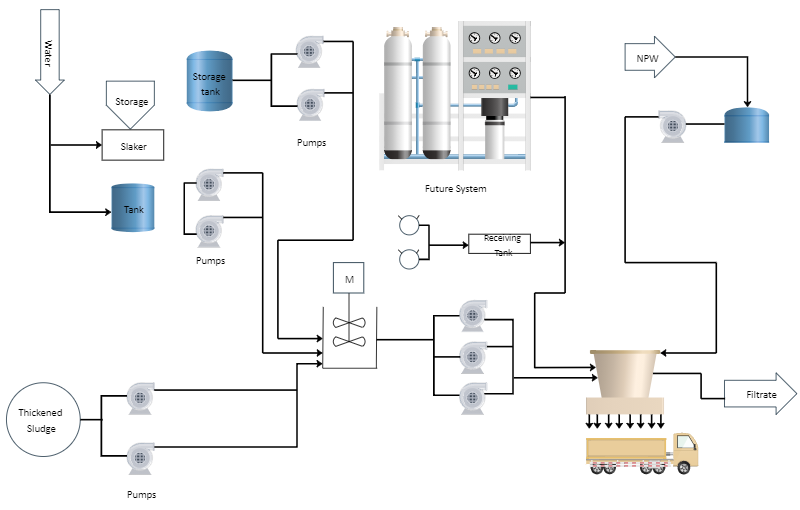 Quelle: EdrawMax Online
Quelle: EdrawMax Online
Dies ist eine P&ID-Zeichnung einer Kläranlage, die die Rohrleitungen und die Prozessausrüstung umfasst. Es stellt den Entwurf mit den Rohrleitungen und den zugehörigen Teilen eines physikalischen Prozessablaufs dar. Es fängt bei den Wassereinlässen an und umfasst den gesamten Prozess, bis das gefilterte Wasser die Anlage verlässt. Die Besonderheit von EdrawMax Online ist die Darstellung des p&id-Diagramms.
5. Online P&ID-Diagramm-Ersteller
Die online verfügbaren P&ID-Diagramme sind sehr nützlich und man muss sie nicht einmal herunterladen, um sie zu nutzen. EdrawMax Online ist ein Programm, mit dem Sie AutoCAD P&id-Diagramme bequem per Drag & Drop erstellen können. Es handelt sich um eine breite Palette von Symbolen für verschiedene Arten von Diagrammen. Die unter Vorlagengalerie verfügbare Vorlagenbibliothek ist vollständig mit Vorlagen für mehr als 280 Diagrammtypen ausgestattet, die kostenlos angepasst und verwendet werden können.
Mit EdrawMax Online können Sie professionell aussehende Ecomaps erstellen. Sie können es entweder von Grund auf neu erstellen oder eine Vorlage verwenden, um Zeit und Mühe zu sparen. Durch die einfache Drag-and-Drop-Methode und die Anpassungswerkzeuge ist EdrawMax Online eine großartige Plattform für die Erstellung von Ecomaps.
Wondershare EdrawMax
Mit EdrawMax haben Sie das einfachste Diagrammwerkzeug, das alle Ihre Zwecke erfüllt. Jetzt kostenlos ausprobieren!
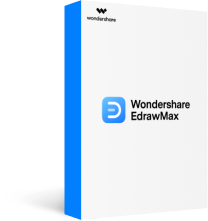


6. Wichtigste Schlussfolgerungen
- Das P & ID-Diagramm zeigt visuell alle Rohrleitungen und physikalischen Abfolgen von Abzweigungen, Reduzierstücken, Ventilen, Geräten, Instrumenten und Steuerungsverriegelungen.
- Sie ist auch bei der Planung von Anlagen sowie bei der Wartung und Instandhaltung nützlich.
- Autocad P&id-Diagramme sind funktional; mit EdrawMax Online erstellte Diagramme sind jedoch visuell anschaulicher, da sie die Geräte und Verbindungen in einer realistischeren Form zeigen. EdrawMax Online ist gratis, sehr leicht zu bedienen und bietet sogar vorgefertigte Vorlagen für verschiedene Diagramme.


